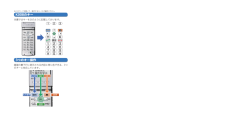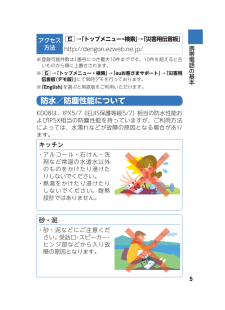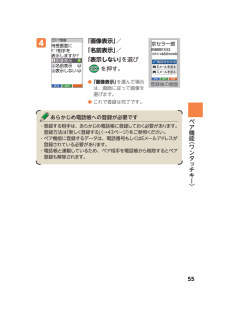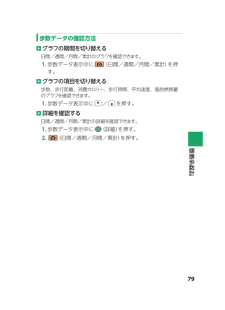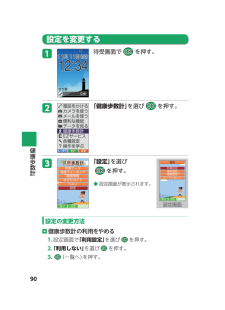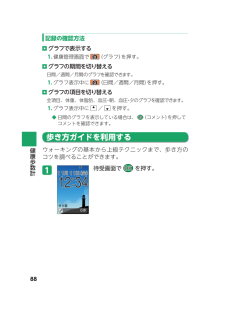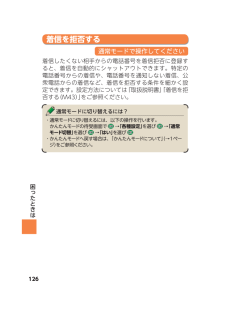Q&A
取扱説明書・マニュアル (文書検索対応分のみ)
"方法"3 件の検索結果
"方法"10 - 20 件目を表示
全般
質問者が納得簡単ケータイですか?簡単モードは解除してありますか?メニュー画面を開いて、下のほうに簡単モード解除があります。通常モードに戻した状態で、機能設定→ユーザー補助→番号付加設定→市外局番メモリ普通はコレで設定出来るはずですが…K008が手元にないので予測ですいません…
5082日前view117
全般
質問者が納得同一キャリアの機種変更ならば、メールアドレスは引き継がれます。アドレスはプロフィール欄にかかれています。(アドレス変更時に自動で更新するので、それが今のアドレスです。)プロフィールとPCの送信アドレスを突き合わせて、合っているならメールの自動受信がOFFになっていませんか?それか、メールフィルタの設定とか、
5188日前view86
全般
質問者が納得携帯のサイトなら有料であるかも知れませんが、パソコンのサイトでは無いと思います。もしどうしても欲しいなら、CDを買って、それをパソコンに入れて、パソコンで曲を短くしたり、対応するファイル形式に変換して携帯に送れば良いです。作り方は、mmf 着うたで検索すれば出て来ます。
5114日前view66
※このページを開いて、操作するキーをご確認ください。K008のキーごあいさつ本書ではキーを次のように記載しております。XYZD%& u D()l Qbc rL d RDHN DC DHF123456789*0#3つのキー操作画面の最下行に表示される内容と同じ色で光る、3つのキーに対応しています。MEMOこのたびは、K008をお買い上げいただき、誠にありがとうございました。ご使用の前に、K008に付属する『かんたんマニュアル』および『取扱説明書』をお読みいただき、正しくお使いください。お読みになった後は、いつでも見られるようお手元に大切に保管してください。『かんたんマニュアル』および『取扱説明書』を紛失されたときは、auショップもしくはauお客様センターまでご連絡ください。お知らせ本書の表記方法について・本書では、キーや画面、アイコンは本体カラー「シルバー」のお買い上げ時の表示を例に説明しておりますが、実際のキーや画面とは字体や形状が異なっていたり、一部を省略している場合があります。あらかじめご了承ください。・本書では、画面最下行に表示された内容をQbc/D%&/D()を押して実行する場合、Qbc(発信)のよう...
※このページを開いて、操作するキーをご確認ください。K008のキーごあいさつ本書ではキーを次のように記載しております。XYZD%& u D()l Qbc rL d RDHN DC DHF123456789*0#3つのキー操作画面の最下行に表示される内容と同じ色で光る、3つのキーに対応しています。MEMOこのたびは、K008をお買い上げいただき、誠にありがとうございました。ご使用の前に、K008に付属する『かんたんマニュアル』および『取扱説明書』をお読みいただき、正しくお使いください。お読みになった後は、いつでも見られるようお手元に大切に保管してください。『かんたんマニュアル』および『取扱説明書』を紛失されたときは、auショップもしくはauお客様センターまでご連絡ください。お知らせ本書の表記方法について・本書では、キーや画面、アイコンは本体カラー「シルバー」のお買い上げ時の表示を例に説明しておりますが、実際のキーや画面とは字体や形状が異なっていたり、一部を省略している場合があります。あらかじめご了承ください。・本書では、画面最下行に表示された内容をQbc/D%&/D()を押して実行する場合、Qbc(発信)のよう...
「トップメニュー 検索」「災害用伝言板」・→Dアクセス R→方法http://dengon.ezweb.ne.jp/携※ 登録可能件数は1番号につき最大10件までです。10件を超えると古いものから順に上書きされます。話※ DR→「トップメニュー・検索」 「auお客さまサポート」 「災害用→→伝言板(デモ版)にて常時デモを行っております。」帯電の基本※「English」を選ぶと英語版をご利用いただけます。防水/防塵性能についてK008は、IPX5/7(旧JIS保護等級5/7)相当の防水性能およびIP5X相当の防塵性能を持っていますが、ご利用方法によっては、水濡れなどが故障の原因となる場合があります。キッチン・ア ル コ ー ル・ 石 け ん・ 洗剤など常温の水道水以外のものをかけたり浸けたりしないでください。・熱湯をかけたり浸けたりしないでください。耐熱設計ではありません。砂・泥・砂・泥などにご注意ください。受話口 スピーカー・・ヒンジ部などから入り故障の原因となります。5
4「画像表示」/「名前表示」/「表示しない」を選びQbcを押す。◆「画像表示」を選んだ場合は、画面に従って画像を選びます。登録後の画面◆ これで登録は完了です。ペあらかじめ電話帳への登録が必要ですア・登録する相手は、あらかじめ電話帳に登録しておく必要があります。登録方法は「新しく登録する」→43ページ)(をご参照ください。・ペア機能に登録するデータは、電話番号もしくはEメールアドレスが登録されている必要があります。・電話帳と連動しているため、ペア相手を電話帳から削除するとペア登録も解除されます。機能︵ワンタッチキー︶55
歩数データの確認方法グラフの期間を切り替える日間/週間/月間/累計のグラフを確認できます。1. 歩数データ表示中にD()(日間/週間/月間/累計)を押す。グラフの項目を切り替える歩数、歩行距離、消費カロリー、歩行時間、平均速度、脂肪燃焼量のグラフを確認できます。1. 歩数データ表示中にSu/Sdを押す。詳細を確認する日間/週間/月間/累計の詳細を確認できます。1. 歩数データ表示中にQbc(詳細)を押す。2. D()(日間/週間/月間/累計)を押す。健康歩数計79
設定を変更する1待受画面でQbcを押す。2「健康歩数計」を選びQbcを押す。3「設定」を選び健康歩数計Qbcを押す。◆ 設定画面が表示されます。設定画面設定の変更方法健康歩数計の利用をやめる1. 設定画面で「利用設定」を選びQbcを押す。2.「利用しない」を選びQbcを押す。3. Qbc(一覧へ)を押す。90
記録の確認方法グラフで表示する1. 健康管理画面でD()(グラフ)を押す。グラフの期間を切り替える日間/週間/月間のグラフを確認できます。1. グラフ表示中にD()(日間/週間/月間)を押す。グラフの項目を切り替える全項目、体重、体脂肪、血圧 朝、血圧 夕のグラフを確認できます。・・1. グラフ表示中にSu/Sdを押す。◆ 日間のグラフを表示している場合は、Qbc(コメント)を押してコメントを確認できます。歩き方ガイドを利用する健ウォーキングの基本から上級テクニックまで、歩き方のコツを調べることができます。康歩数計881待受画面でQbcを押す。
ロックNo.の初期値は?・お買い上げ時には、ロックNo.は「1234」に設定されています。※ ロックNo.は、一部の機能を除き、通常モード時に変更できます。変更方法については『取扱説明書』ロックNo.を変更する「(M45)をご参照ください。」ロック操作の条件(時間/回数)を設定します指定時間最初の着信から設定した回数分の着信があるまでの制限時間を1∼10分で設定できます。着信回数遠隔ロックが起動するまでの着信回数を5∼10回で設定できます。au電話をなくしてしまったら登録した電話(電話番号)からなくしたau電話に、設定した条件で電話をかけます。例えば…困っ 「10分間に5回」と設定した場合、10分の間に5回、なくしたau電話に電話をかけます。たと発信者番号を通知しましょうきは124・登録した電話からK008に遠隔ロックをかけるときは、発信者番号を通知して電話をかけてください。
着信を拒否する通常モードで操作してください着信したくない相手からの電話番号を着信拒否に登録すると、着信を自動的にシャットアウトできます。特定の電話番号からの着信や、電話番号を通知しない着信、公衆電話からの着信など、着信を拒否する条件を細かく設定できます。設定方法については『取扱説明書』「着信を拒否する(M43)をご参照ください。」通常モードに切り替えるには?・通常モードに切り替えるには、以下の操作を行います。かんたんモードの待受画面でQbc→「各種設定」を選びQbc→「通常モード切替」を選びQbc→「はい」を選びQbc・かんたんモードへ戻す場合は、「かんたんモードについて」→1ペー(ジ)をご参照ください。困ったときは126
その他の機能その他にも次のような機能がご利用いただけます。詳しくは『取扱説明書』をご参照ください。CメールCメール対応のau電話同士で、電話番号を宛先としてメールのやりとりができます。EZナビ位置情報(GPS情報)を利用したサービスを利用することができます。動画カメラを使って動画を録画することができます。拡大鏡カメラを使って、小さい文字などを拡大してメインディスプレイに表示して見ることができます。バーコード カメラを使って、バーコードを読み込むことができます。リーダー簡易ライト 簡易ライトを点灯します。カレンダー 月ごとのカレンダーを表示します。目覚まし時計 最大5件まで目覚まし時計の設定ができます。赤外線赤外線通信機能を持つ携帯電話との間で、電話帳のデータなどを送受信できます。電卓最大10桁の計算を行うことができます。メモ帳最大30件までメモ帳の登録ができます。音声表示されている内容や操作方法などを音声でお知らせし読み上げます。音声認識以下の操作で、音声を入力して機能を呼び出すことがで機能きます。待受画面でEA→Qbc→「ピー」という音の後に送話口(マイク)に向かって機能名を話すすぐ文字待受画面からすぐに文...
- 1